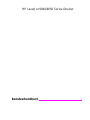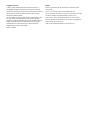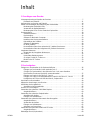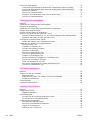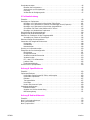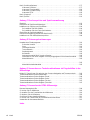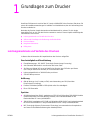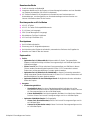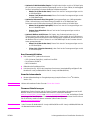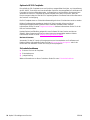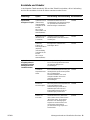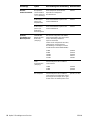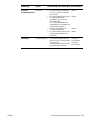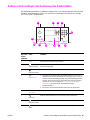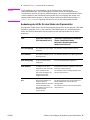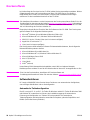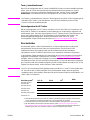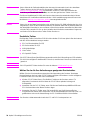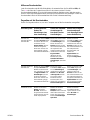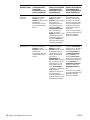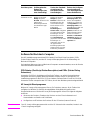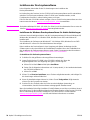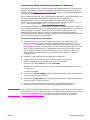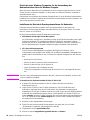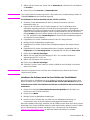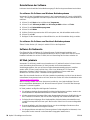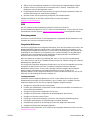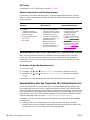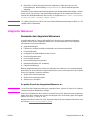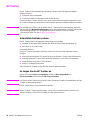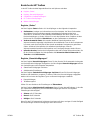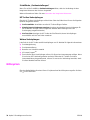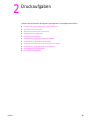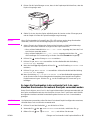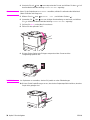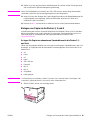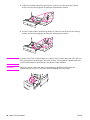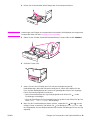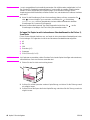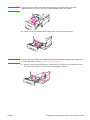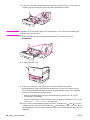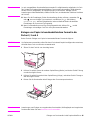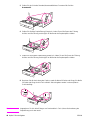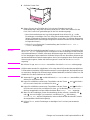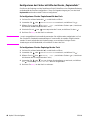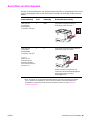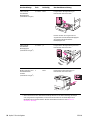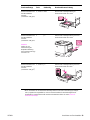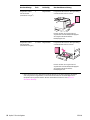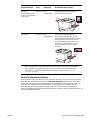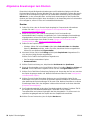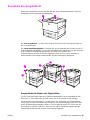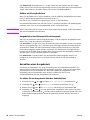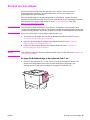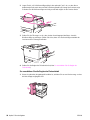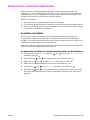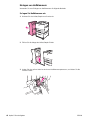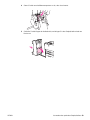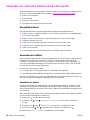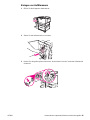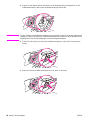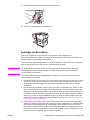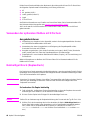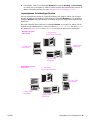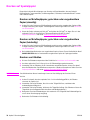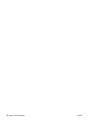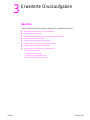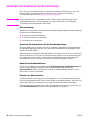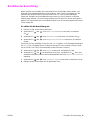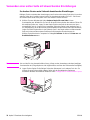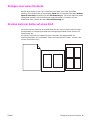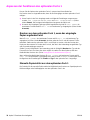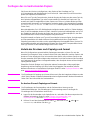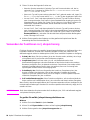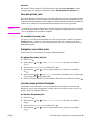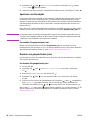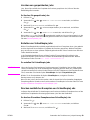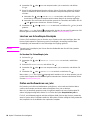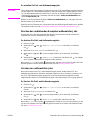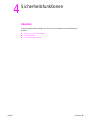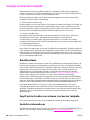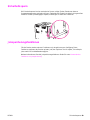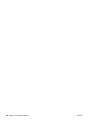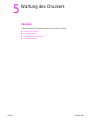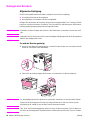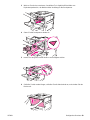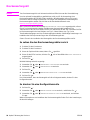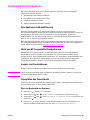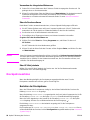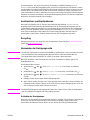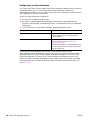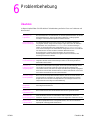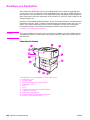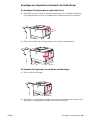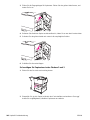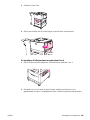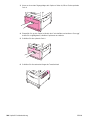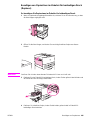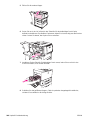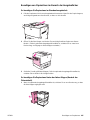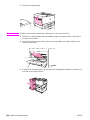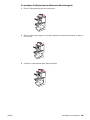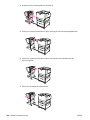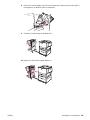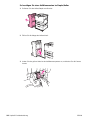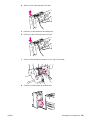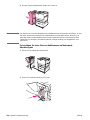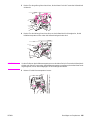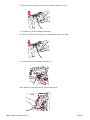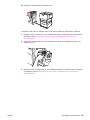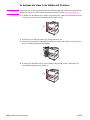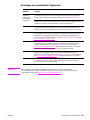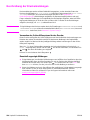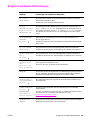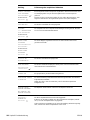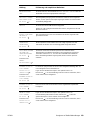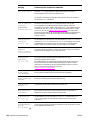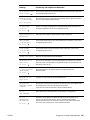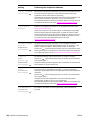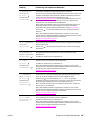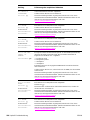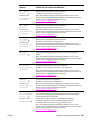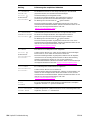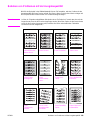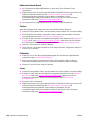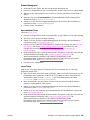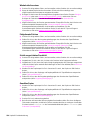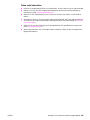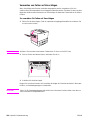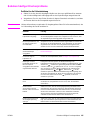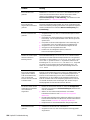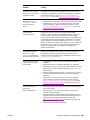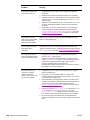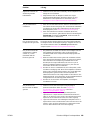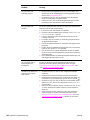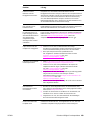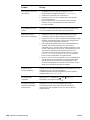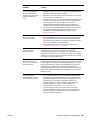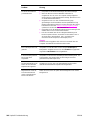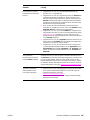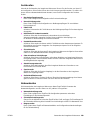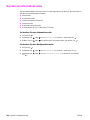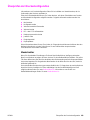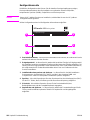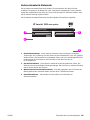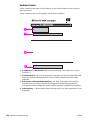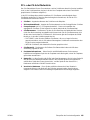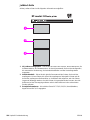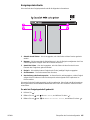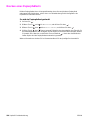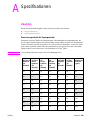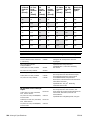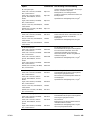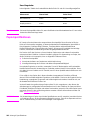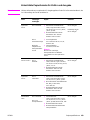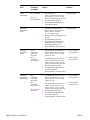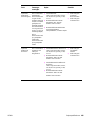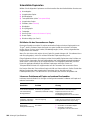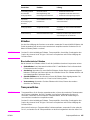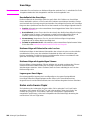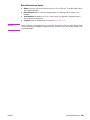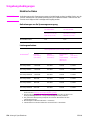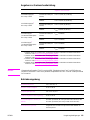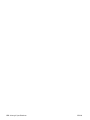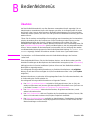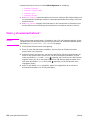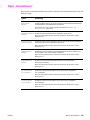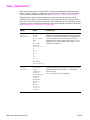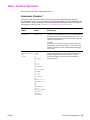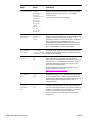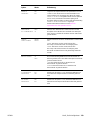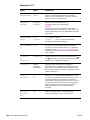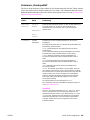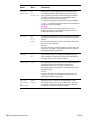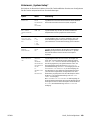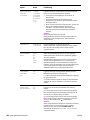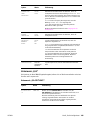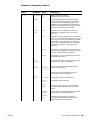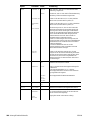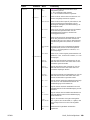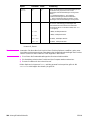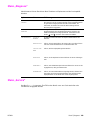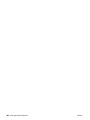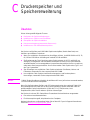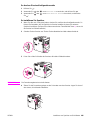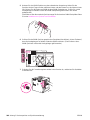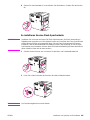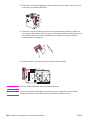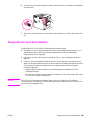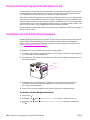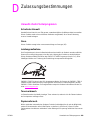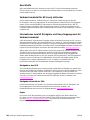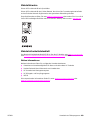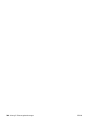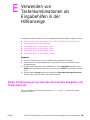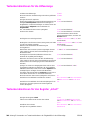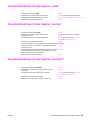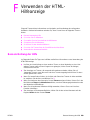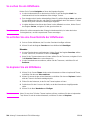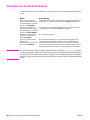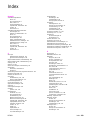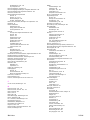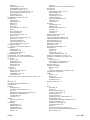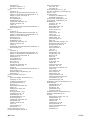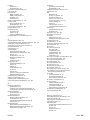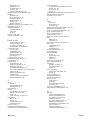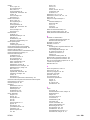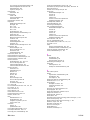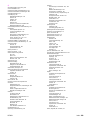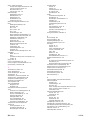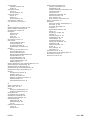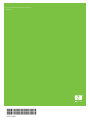HP LaserJet 9050 Printer series Benutzerhandbuch
- Kategorie
- Laser- / LED-Drucker
- Typ
- Benutzerhandbuch
Dieses Handbuch eignet sich auch für

HP LaserJet 9040/9050
Benutzerhandbuch


HP LaserJet 9040/9050 Series-Drucker
Benutzerhandbuch

Copyright und Lizenz
© 2005 Copyright Hewlett-Packard Development Company, L.P.
Vervielfältigung, Adaption oder Übersetzung sind ohne vorherige
schriftliche Genehmigung nur im Rahmen des Urheberrechts zulässig.
Die Informationen in diesem Dokument können ohne vorherige
Ankündigung geändert werden.
Für HP Produkte und Dienste gelten nur die Gewährleistungen, die in
den ausdrücklichen Gewährleistungserklärungen des jeweiligen
Produkts bzw. Dienstes aufgeführt sind. Dieses Dokument gibt keine
weiteren Gewährleistungen. HP haftet nicht für technische oder
redaktionelle Fehler oder Auslassungen in diesem Dokument.
Veröffentlichungsnummer: Q3721-90943
Edition 1, 02/2005
Marken
Adobe, Acrobat und PostScript sind Marken von Adobe Systems
Incorporated.
E
NERGY STAR
®
ist eine in den USA eingetragene Marke.
HP-UX, Version 10.20, und HP-UX, Version 11.00 und höher, auf allen
HP 9000-Computern sind UNIX-Produkte von Open Group.
Linux ist eine in den USA eingetragene Marke von Linus Torvalds.
Microsoft, Windows und Windows NT sind in den USA eingetragene
Marken der Microsoft Corporation.
UNIX ist eine eingetragene Marke von The Open Group.

DEWW Inhalt iii
Inhalt
1 Grundlagen zum Drucker
Leistungsmerkmale und Vorteile des Druckers . . . . . . . . . . . . . . . . . . . . . . . . . . . . . . . . . . . . . .7
Ersatzteile und Zubehör . . . . . . . . . . . . . . . . . . . . . . . . . . . . . . . . . . . . . . . . . . . . . . . . . . . .11
Außenansicht von Drucker und Zubehör . . . . . . . . . . . . . . . . . . . . . . . . . . . . . . . . . . . . . . . . . .14
Aufbau und Grundlagen der Bedienung des Bedienfeldes. . . . . . . . . . . . . . . . . . . . . . . . . . . . .15
Bedeutung der Bedienfeld-LEDs . . . . . . . . . . . . . . . . . . . . . . . . . . . . . . . . . . . . . . . . . . . . .16
Verwenden der Bedienfeldmenüs . . . . . . . . . . . . . . . . . . . . . . . . . . . . . . . . . . . . . . . . . . . .16
Bedeutung der LEDs für den Status der Papierzufuhr . . . . . . . . . . . . . . . . . . . . . . . . . . . .17
Druckersoftware . . . . . . . . . . . . . . . . . . . . . . . . . . . . . . . . . . . . . . . . . . . . . . . . . . . . . . . . . . . . .18
Softwarefunktionen. . . . . . . . . . . . . . . . . . . . . . . . . . . . . . . . . . . . . . . . . . . . . . . . . . . . . . . .18
Druckertreiber. . . . . . . . . . . . . . . . . . . . . . . . . . . . . . . . . . . . . . . . . . . . . . . . . . . . . . . . . . . .19
Software für Macintosh-Computer . . . . . . . . . . . . . . . . . . . . . . . . . . . . . . . . . . . . . . . . . . . .23
Installieren der Drucksystemsoftware . . . . . . . . . . . . . . . . . . . . . . . . . . . . . . . . . . . . . . . . .24
Deinstallieren der Software . . . . . . . . . . . . . . . . . . . . . . . . . . . . . . . . . . . . . . . . . . . . . . . . .28
Software für Netzwerke . . . . . . . . . . . . . . . . . . . . . . . . . . . . . . . . . . . . . . . . . . . . . . . . . . . .28
HP Web Jetadmin . . . . . . . . . . . . . . . . . . . . . . . . . . . . . . . . . . . . . . . . . . . . . . . . . . . . . . . .28
Kommunikation über einen optionalen HP Jetdirect-Druckserver . . . . . . . . . . . . . . . . . . . .30
Kommunikation über den integrierten HP Jetdirect-Druckserver . . . . . . . . . . . . . . . . . . . . .30
Integrierter Webserver . . . . . . . . . . . . . . . . . . . . . . . . . . . . . . . . . . . . . . . . . . . . . . . . . . . . . . . .31
Verwenden des integrierten Webservers . . . . . . . . . . . . . . . . . . . . . . . . . . . . . . . . . . . . . . .31
HP Toolbox. . . . . . . . . . . . . . . . . . . . . . . . . . . . . . . . . . . . . . . . . . . . . . . . . . . . . . . . . . . . . . . . .32
Unterstützte Betriebssysteme . . . . . . . . . . . . . . . . . . . . . . . . . . . . . . . . . . . . . . . . . . . . . . .32
So zeigen Sie die HP Toolbox an. . . . . . . . . . . . . . . . . . . . . . . . . . . . . . . . . . . . . . . . . . . . .32
Bereiche der HP Toolbox . . . . . . . . . . . . . . . . . . . . . . . . . . . . . . . . . . . . . . . . . . . . . . . . . . .33
Hilfesystem . . . . . . . . . . . . . . . . . . . . . . . . . . . . . . . . . . . . . . . . . . . . . . . . . . . . . . . . . . . . . . . . .34
2 Druckaufgaben
Einlegen von Druckmedien in die Papierzufuhrfächer . . . . . . . . . . . . . . . . . . . . . . . . . . . . . . . .36
Einlegen von Druckmedien in das optionale Fach 1 . . . . . . . . . . . . . . . . . . . . . . . . . . . . . .36
So legen Sie Druckmedien in das optionale Fach 1 ein, wenn dieselben
Druckmedien für mehrere Druckjobs verwendet werden . . . . . . . . . . . . . . . . . . . . . . . . . . .37
Einlegen von Papier in die Fächer 2, 3 und 4 . . . . . . . . . . . . . . . . . . . . . . . . . . . . . . . . . . .39
Einlegen von Papier in benutzerdefiniertem Format in die Fächer 2, 3 und 4 . . . . . . . . . .45
Konfigurieren der Fächer mit Hilfe des Menüs „Papierzufuhr“ . . . . . . . . . . . . . . . . . . . . . . .48
Ausrichten von Druckmedien . . . . . . . . . . . . . . . . . . . . . . . . . . . . . . . . . . . . . . . . . . . . . . . . . . .49
Allgemeine Anweisungen zum Drucken . . . . . . . . . . . . . . . . . . . . . . . . . . . . . . . . . . . . . . . . . . .54
Auswählen des Ausgabefachs . . . . . . . . . . . . . . . . . . . . . . . . . . . . . . . . . . . . . . . . . . . . . . . . . .55
Auswählen eines Ausgabeziels . . . . . . . . . . . . . . . . . . . . . . . . . . . . . . . . . . . . . . . . . . . . . .56
Drucken von Umschlägen. . . . . . . . . . . . . . . . . . . . . . . . . . . . . . . . . . . . . . . . . . . . . . . . . . . . . .57
Verwenden des optionalen 3.000-Blatt-Staplers. . . . . . . . . . . . . . . . . . . . . . . . . . . . . . . . . . . . .60
Ausgabefunktionen. . . . . . . . . . . . . . . . . . . . . . . . . . . . . . . . . . . . . . . . . . . . . . . . . . . . . . . .60
Verwenden des optionalen Stapler/Hefters . . . . . . . . . . . . . . . . . . . . . . . . . . . . . . . . . . . . . . . .61
Auswählen des Hefters . . . . . . . . . . . . . . . . . . . . . . . . . . . . . . . . . . . . . . . . . . . . . . . . . . . .61
Einlegen von Heftklammern . . . . . . . . . . . . . . . . . . . . . . . . . . . . . . . . . . . . . . . . . . . . . . . . .62
Verwenden des optionalen Mehrzweck-Abschlussgeräts. . . . . . . . . . . . . . . . . . . . . . . . . . . . . .64
Ausgabefunktionen. . . . . . . . . . . . . . . . . . . . . . . . . . . . . . . . . . . . . . . . . . . . . . . . . . . . . . . .64
Verwenden des Hefters . . . . . . . . . . . . . . . . . . . . . . . . . . . . . . . . . . . . . . . . . . . . . . . . . . . .64
Einlegen von Heftklammern . . . . . . . . . . . . . . . . . . . . . . . . . . . . . . . . . . . . . . . . . . . . . . . . .65
Anfertigen von Broschüren. . . . . . . . . . . . . . . . . . . . . . . . . . . . . . . . . . . . . . . . . . . . . . . . . .67
Verwenden der optionalen Mailbox mit 8 Fächern . . . . . . . . . . . . . . . . . . . . . . . . . . . . . . . . . . .68
Ausgabefunktionen. . . . . . . . . . . . . . . . . . . . . . . . . . . . . . . . . . . . . . . . . . . . . . . . . . . . . . . .68
Beidseitiger Druck (Duplexdruck) . . . . . . . . . . . . . . . . . . . . . . . . . . . . . . . . . . . . . . . . . . . . . . . .68

iv Inhalt DEWW
Drucken auf Spezialpapier. . . . . . . . . . . . . . . . . . . . . . . . . . . . . . . . . . . . . . . . . . . . . . . . . . . . . 70
Drucken auf Briefkopfpapier, gelochtem oder vorgedrucktem Papier (einseitig). . . . . . . . . 70
Drucken auf Briefkopfpapier, gelochtem oder vorgedrucktem Papier (beidseitig). . . . . . . . 70
Drucken von Etiketten . . . . . . . . . . . . . . . . . . . . . . . . . . . . . . . . . . . . . . . . . . . . . . . . . . . . . 70
Drucken von Transparentfolien . . . . . . . . . . . . . . . . . . . . . . . . . . . . . . . . . . . . . . . . . . . . . . 71
Richtlinien für Sonderformate, Karton und schweres Papier . . . . . . . . . . . . . . . . . . . . . . . 71
Drucken von Vollformatgrafiken . . . . . . . . . . . . . . . . . . . . . . . . . . . . . . . . . . . . . . . . . . . . . 71
3 Erweiterte Druckaufgaben
Überblick . . . . . . . . . . . . . . . . . . . . . . . . . . . . . . . . . . . . . . . . . . . . . . . . . . . . . . . . . . . . . . . . . . 73
Verwenden der Funktionen des Druckertreibers . . . . . . . . . . . . . . . . . . . . . . . . . . . . . . . . . . . . 74
Einstellen der Ausrichtung . . . . . . . . . . . . . . . . . . . . . . . . . . . . . . . . . . . . . . . . . . . . . . . . . . . . . 75
Verwenden einer ersten Seite mit abweichenden Einstellungen. . . . . . . . . . . . . . . . . . . . . . . . 76
Einfügen einer leeren Rückseite . . . . . . . . . . . . . . . . . . . . . . . . . . . . . . . . . . . . . . . . . . . . . . . . 77
Drucken mehrerer Seiten auf einem Blatt . . . . . . . . . . . . . . . . . . . . . . . . . . . . . . . . . . . . . . . . . 77
Anpassen der Funktionen des optionalen Fachs 1 . . . . . . . . . . . . . . . . . . . . . . . . . . . . . . . . . . 78
Drucken aus dem optionalen Fach 1, wenn das eingelegte Papier angefordert wird . . . . . 78
Manuelle Papierzufuhr aus dem optionalen Fach 1 . . . . . . . . . . . . . . . . . . . . . . . . . . . . . . 78
Festlegen des zu bedruckenden Papiers. . . . . . . . . . . . . . . . . . . . . . . . . . . . . . . . . . . . . . . . . . 79
Vorteile des Druckens nach Papiertyp und -format. . . . . . . . . . . . . . . . . . . . . . . . . . . . . . . 79
Verwenden der Funktionen zur Jobspeicherung . . . . . . . . . . . . . . . . . . . . . . . . . . . . . . . . . . . . 80
Drucken privater Jobs . . . . . . . . . . . . . . . . . . . . . . . . . . . . . . . . . . . . . . . . . . . . . . . . . . . . . 81
Freigeben von privaten Jobs . . . . . . . . . . . . . . . . . . . . . . . . . . . . . . . . . . . . . . . . . . . . . . . . 81
Löschen eines privaten Druckjobs. . . . . . . . . . . . . . . . . . . . . . . . . . . . . . . . . . . . . . . . . . . . 81
Speichern von Druckjobs. . . . . . . . . . . . . . . . . . . . . . . . . . . . . . . . . . . . . . . . . . . . . . . . . . . 82
Drucken von gespeicherten Jobs . . . . . . . . . . . . . . . . . . . . . . . . . . . . . . . . . . . . . . . . . . . . 82
Löschen von gespeicherten Jobs . . . . . . . . . . . . . . . . . . . . . . . . . . . . . . . . . . . . . . . . . . . . 83
Erstellen von Schnellkopie-Jobs . . . . . . . . . . . . . . . . . . . . . . . . . . . . . . . . . . . . . . . . . . . . . 83
Drucken zusätzlicher Exemplare von Schnellkopie-Jobs . . . . . . . . . . . . . . . . . . . . . . . . . . 83
Löschen von Schnellkopie-Druckjobs . . . . . . . . . . . . . . . . . . . . . . . . . . . . . . . . . . . . . . . . . 84
Prüfen und Aufbewahren von Jobs . . . . . . . . . . . . . . . . . . . . . . . . . . . . . . . . . . . . . . . . . . . 84
Drucken der verbleibenden Exemplare aufbewahrter Jobs. . . . . . . . . . . . . . . . . . . . . . . . . 85
Löschen von aufbewahrten Jobs. . . . . . . . . . . . . . . . . . . . . . . . . . . . . . . . . . . . . . . . . . . . . 85
4 Sicherheitsfunktionen
Überblick . . . . . . . . . . . . . . . . . . . . . . . . . . . . . . . . . . . . . . . . . . . . . . . . . . . . . . . . . . . . . . . . . . 87
Sicheres Löschen der Festplatte . . . . . . . . . . . . . . . . . . . . . . . . . . . . . . . . . . . . . . . . . . . . . . . . 88
Betroffene Daten . . . . . . . . . . . . . . . . . . . . . . . . . . . . . . . . . . . . . . . . . . . . . . . . . . . . . . . . .88
Zugriff auf die Funktion zum sicheren Löschen der Festplatte . . . . . . . . . . . . . . . . . . . . . . 88
Zusätzliche Informationen . . . . . . . . . . . . . . . . . . . . . . . . . . . . . . . . . . . . . . . . . . . . . . . . . . 88
Sicherheitssperre. . . . . . . . . . . . . . . . . . . . . . . . . . . . . . . . . . . . . . . . . . . . . . . . . . . . . . . . . . . . 89
Jobspeicherungsfunktionen . . . . . . . . . . . . . . . . . . . . . . . . . . . . . . . . . . . . . . . . . . . . . . . . . . . .89
5 Wartung des Druckers
Überblick . . . . . . . . . . . . . . . . . . . . . . . . . . . . . . . . . . . . . . . . . . . . . . . . . . . . . . . . . . . . . . . . . . 91
Reinigen des Druckers. . . . . . . . . . . . . . . . . . . . . . . . . . . . . . . . . . . . . . . . . . . . . . . . . . . . . . . . 92
Allgemeine Reinigung . . . . . . . . . . . . . . . . . . . . . . . . . . . . . . . . . . . . . . . . . . . . . . . . . . . . . 92
Druckerwartungskit . . . . . . . . . . . . . . . . . . . . . . . . . . . . . . . . . . . . . . . . . . . . . . . . . . . . . . . . . . 94
So setzen Sie den Druckerwartungszähler zurück . . . . . . . . . . . . . . . . . . . . . . . . . . . . . . . 94
So drucken Sie eine Konfigurationsseite. . . . . . . . . . . . . . . . . . . . . . . . . . . . . . . . . . . . . . . 94
Umgang mit der Druckpatrone. . . . . . . . . . . . . . . . . . . . . . . . . . . . . . . . . . . . . . . . . . . . . . . . . . 95
Druckpatronen-Authentifizierung. . . . . . . . . . . . . . . . . . . . . . . . . . . . . . . . . . . . . . . . . . . . . 95
Nicht von HP hergestellte Druckpatronen . . . . . . . . . . . . . . . . . . . . . . . . . . . . . . . . . . . . . . 95
Lagern von Druckpatronen . . . . . . . . . . . . . . . . . . . . . . . . . . . . . . . . . . . . . . . . . . . . . . . . . 95
Überprüfen des Tonerstands. . . . . . . . . . . . . . . . . . . . . . . . . . . . . . . . . . . . . . . . . . . . . . . . 95

DEWW Inhalt v
Druckpatronenstatus. . . . . . . . . . . . . . . . . . . . . . . . . . . . . . . . . . . . . . . . . . . . . . . . . . . . . . . . . .96
Bestellen der Druckpatrone . . . . . . . . . . . . . . . . . . . . . . . . . . . . . . . . . . . . . . . . . . . . . . . . .96
Austauschen von Druckpatronen . . . . . . . . . . . . . . . . . . . . . . . . . . . . . . . . . . . . . . . . . . . . .97
Recycling . . . . . . . . . . . . . . . . . . . . . . . . . . . . . . . . . . . . . . . . . . . . . . . . . . . . . . . . . . . . . . .97
Verwenden der Reinigungsseite . . . . . . . . . . . . . . . . . . . . . . . . . . . . . . . . . . . . . . . . . . . . .97
6 Problembehebung
Überblick. . . . . . . . . . . . . . . . . . . . . . . . . . . . . . . . . . . . . . . . . . . . . . . . . . . . . . . . . . . . . . . . . . .99
Beseitigen von Papierstaus . . . . . . . . . . . . . . . . . . . . . . . . . . . . . . . . . . . . . . . . . . . . . . . . . . .100
Beseitigen von Papierstaus im Bereich der Zufuhrfächer . . . . . . . . . . . . . . . . . . . . . . . . .101
Beseitigen von Papierstaus im Zubehör für beidseitigen Druck (Duplexer). . . . . . . . . . . .105
Beseitigen von Papierstaus im Bereich der Ausgabefächer . . . . . . . . . . . . . . . . . . . . . . .107
So beheben Sie Staus in der Mailbox mit 8 Fächern . . . . . . . . . . . . . . . . . . . . . . . . . . . . .118
Beseitigen von wiederholten Papierstaus . . . . . . . . . . . . . . . . . . . . . . . . . . . . . . . . . . . . .119
Beschreibung der Druckermeldungen . . . . . . . . . . . . . . . . . . . . . . . . . . . . . . . . . . . . . . . . . . .120
Reagieren auf Bedienfeldmeldungen . . . . . . . . . . . . . . . . . . . . . . . . . . . . . . . . . . . . . . . . . . . .121
Beheben von Problemen mit der Ausgabequalität . . . . . . . . . . . . . . . . . . . . . . . . . . . . . . . . . .131
Vermeiden von Falten auf Umschlägen . . . . . . . . . . . . . . . . . . . . . . . . . . . . . . . . . . . . . . .136
Beheben häufiger Druckerprobleme. . . . . . . . . . . . . . . . . . . . . . . . . . . . . . . . . . . . . . . . . . . . .137
Verwenden des integrierten Webservers . . . . . . . . . . . . . . . . . . . . . . . . . . . . . . . . . . . . . . . . .148
Homepages . . . . . . . . . . . . . . . . . . . . . . . . . . . . . . . . . . . . . . . . . . . . . . . . . . . . . . . . . . . .148
Geräteseiten. . . . . . . . . . . . . . . . . . . . . . . . . . . . . . . . . . . . . . . . . . . . . . . . . . . . . . . . . . . .149
Netzwerkseiten. . . . . . . . . . . . . . . . . . . . . . . . . . . . . . . . . . . . . . . . . . . . . . . . . . . . . . . . . .149
Drucken von Informationsseiten . . . . . . . . . . . . . . . . . . . . . . . . . . . . . . . . . . . . . . . . . . . . . . . .150
Überprüfen der Druckerkonfiguration . . . . . . . . . . . . . . . . . . . . . . . . . . . . . . . . . . . . . . . . . . . .151
Menüstruktur . . . . . . . . . . . . . . . . . . . . . . . . . . . . . . . . . . . . . . . . . . . . . . . . . . . . . . . . . . .151
Konfigurationsseite. . . . . . . . . . . . . . . . . . . . . . . . . . . . . . . . . . . . . . . . . . . . . . . . . . . . . . .152
Verbrauchsmaterial-Statusseite . . . . . . . . . . . . . . . . . . . . . . . . . . . . . . . . . . . . . . . . . . . . .153
Verbrauchsseite . . . . . . . . . . . . . . . . . . . . . . . . . . . . . . . . . . . . . . . . . . . . . . . . . . . . . . . . .154
PCL- oder PS-Schriftartenliste . . . . . . . . . . . . . . . . . . . . . . . . . . . . . . . . . . . . . . . . . . . . . .155
Jetdirect-Seite . . . . . . . . . . . . . . . . . . . . . . . . . . . . . . . . . . . . . . . . . . . . . . . . . . . . . . . . . .156
Ereignisprotokollseite . . . . . . . . . . . . . . . . . . . . . . . . . . . . . . . . . . . . . . . . . . . . . . . . . . . . .157
Drucken eines Papierpfadtests. . . . . . . . . . . . . . . . . . . . . . . . . . . . . . . . . . . . . . . . . . . . . . . . .158
Anhang A Spezifikationen
Überblick. . . . . . . . . . . . . . . . . . . . . . . . . . . . . . . . . . . . . . . . . . . . . . . . . . . . . . . . . . . . . . . . . .159
Papierspezifikationen . . . . . . . . . . . . . . . . . . . . . . . . . . . . . . . . . . . . . . . . . . . . . . . . . . . . . . . .162
Unterstützte Papierformate für Zufuhr und Ausgabe . . . . . . . . . . . . . . . . . . . . . . . . . . . . .163
Unterstützte Papierarten . . . . . . . . . . . . . . . . . . . . . . . . . . . . . . . . . . . . . . . . . . . . . . . . . .166
Etiketten . . . . . . . . . . . . . . . . . . . . . . . . . . . . . . . . . . . . . . . . . . . . . . . . . . . . . . . . . . . . . . .167
Transparentfolien . . . . . . . . . . . . . . . . . . . . . . . . . . . . . . . . . . . . . . . . . . . . . . . . . . . . . . . .167
Umschläge . . . . . . . . . . . . . . . . . . . . . . . . . . . . . . . . . . . . . . . . . . . . . . . . . . . . . . . . . . . . .168
Karton und schweres Papier . . . . . . . . . . . . . . . . . . . . . . . . . . . . . . . . . . . . . . . . . . . . . . .168
Umgebungsbedingungen . . . . . . . . . . . . . . . . . . . . . . . . . . . . . . . . . . . . . . . . . . . . . . . . . . . . .170
Elektrische Daten. . . . . . . . . . . . . . . . . . . . . . . . . . . . . . . . . . . . . . . . . . . . . . . . . . . . . . . .170
Angaben zur Geräuschentwicklung . . . . . . . . . . . . . . . . . . . . . . . . . . . . . . . . . . . . . . . . . .171
Betriebsumgebung . . . . . . . . . . . . . . . . . . . . . . . . . . . . . . . . . . . . . . . . . . . . . . . . . . . . . . .171
Anhang B Bedienfeldmenüs
Überblick. . . . . . . . . . . . . . . . . . . . . . . . . . . . . . . . . . . . . . . . . . . . . . . . . . . . . . . . . . . . . . . . . .173
Menü „Job wiederaufnehmen“ . . . . . . . . . . . . . . . . . . . . . . . . . . . . . . . . . . . . . . . . . . . . . . . . .174
Menü „Informationen“ . . . . . . . . . . . . . . . . . . . . . . . . . . . . . . . . . . . . . . . . . . . . . . . . . . . . . . . .175
Menü „Papierzufuhr“. . . . . . . . . . . . . . . . . . . . . . . . . . . . . . . . . . . . . . . . . . . . . . . . . . . . . . . . .176

vi Inhalt DEWW
Menü „Gerät konfigurieren“ . . . . . . . . . . . . . . . . . . . . . . . . . . . . . . . . . . . . . . . . . . . . . . . . . . .177
Untermenü „Drucken“ . . . . . . . . . . . . . . . . . . . . . . . . . . . . . . . . . . . . . . . . . . . . . . . . . . . . 177
Untermenü „Druckqualität“ . . . . . . . . . . . . . . . . . . . . . . . . . . . . . . . . . . . . . . . . . . . . . . . . 181
Untermenü „System-Setup“. . . . . . . . . . . . . . . . . . . . . . . . . . . . . . . . . . . . . . . . . . . . . . . . 183
Untermenü „E/A“ . . . . . . . . . . . . . . . . . . . . . . . . . . . . . . . . . . . . . . . . . . . . . . . . . . . . . . . . 185
Menü „Diagnose“ . . . . . . . . . . . . . . . . . . . . . . . . . . . . . . . . . . . . . . . . . . . . . . . . . . . . . . . . . . . 191
Menü „Service“. . . . . . . . . . . . . . . . . . . . . . . . . . . . . . . . . . . . . . . . . . . . . . . . . . . . . . . . . . . . . 191
Anhang C Druckerspeicher und Speichererweiterung
Überblick . . . . . . . . . . . . . . . . . . . . . . . . . . . . . . . . . . . . . . . . . . . . . . . . . . . . . . . . . . . . . . . . . 193
Bestimmen der Speicheranforderungen . . . . . . . . . . . . . . . . . . . . . . . . . . . . . . . . . . . . . . . . . 194
Installieren von Speicher und Schriftarten . . . . . . . . . . . . . . . . . . . . . . . . . . . . . . . . . . . . . . . . 194
So installieren Sie DDR-DIMMs. . . . . . . . . . . . . . . . . . . . . . . . . . . . . . . . . . . . . . . . . . . . . 194
So installieren Sie eine Flash-Speicherkarte. . . . . . . . . . . . . . . . . . . . . . . . . . . . . . . . . . . 197
Überprüfen der Speicherinstallation. . . . . . . . . . . . . . . . . . . . . . . . . . . . . . . . . . . . . . . . . . . . . 199
Ressourceneinsparung (permanente Ressourcen) . . . . . . . . . . . . . . . . . . . . . . . . . . . . . . . . . 200
Installieren von EIO-Karten/Massenspeicher. . . . . . . . . . . . . . . . . . . . . . . . . . . . . . . . . . . . . . 200
Anhang D Zulassungsbestimmungen
Umweltschutz-Förderprogramm. . . . . . . . . . . . . . . . . . . . . . . . . . . . . . . . . . . . . . . . . . . . . . . . 201
Schutz der Umwelt . . . . . . . . . . . . . . . . . . . . . . . . . . . . . . . . . . . . . . . . . . . . . . . . . . . . . . 201
Ozon . . . . . . . . . . . . . . . . . . . . . . . . . . . . . . . . . . . . . . . . . . . . . . . . . . . . . . . . . . . . . . . . . 201
Leistungsaufnahme . . . . . . . . . . . . . . . . . . . . . . . . . . . . . . . . . . . . . . . . . . . . . . . . . . . . . . 201
Tonerverbrauch . . . . . . . . . . . . . . . . . . . . . . . . . . . . . . . . . . . . . . . . . . . . . . . . . . . . . . . . . 201
Papierverbrauch . . . . . . . . . . . . . . . . . . . . . . . . . . . . . . . . . . . . . . . . . . . . . . . . . . . . . . . . 201
Kunststoffe. . . . . . . . . . . . . . . . . . . . . . . . . . . . . . . . . . . . . . . . . . . . . . . . . . . . . . . . . . . . . 202
Verbrauchsmaterial für HP LaserJet-Drucker . . . . . . . . . . . . . . . . . . . . . . . . . . . . . . . . . . 202
Informationen zum HP Rückgabe- und Recyclingprogramm für Verbrauchsmaterial. . . . 202
Materialhinweise . . . . . . . . . . . . . . . . . . . . . . . . . . . . . . . . . . . . . . . . . . . . . . . . . . . . . . . .203
. . . . . . . . . . . . . . . . . . . . . . . . . . . . . . . . . . . . . . . . . . . . . . . . . . . . . . . . . . . . . . . . . . . . . . 203
Materialsicherheitsdatenblatt. . . . . . . . . . . . . . . . . . . . . . . . . . . . . . . . . . . . . . . . . . . . . . . 203
Anhang E Verwenden von Tastenkombinationen als Eingabehilfen in der
Hilfeanzeige
Mit der F6-Taste können Sie zwischen den Fenstern Navigation und Thema wechseln. . . . . 205
Tastenkombinationen für die Hilfeanzeige. . . . . . . . . . . . . . . . . . . . . . . . . . . . . . . . . . . . . . . . 206
Tastenkombinationen für das Register „Inhalt“ . . . . . . . . . . . . . . . . . . . . . . . . . . . . . . . . . . . . 206
Tastenkombinationen für das Register „Index“ . . . . . . . . . . . . . . . . . . . . . . . . . . . . . . . . . . . . 207
Tastenkombinationen für das Register „Suchen“. . . . . . . . . . . . . . . . . . . . . . . . . . . . . . . . . . . 207
Tastenkombinationen für das Register „Favoriten“ . . . . . . . . . . . . . . . . . . . . . . . . . . . . . . . . . 207
Anhang F Verwenden der HTML-Hilfeanzeige
Bessere Nutzung der Hilfe. . . . . . . . . . . . . . . . . . . . . . . . . . . . . . . . . . . . . . . . . . . . . . . . . . . .209
So suchen Sie ein Hilfethema . . . . . . . . . . . . . . . . . . . . . . . . . . . . . . . . . . . . . . . . . . . . . . . . . 210
So erstellen Sie eine Favoritenliste der Hilfethemen . . . . . . . . . . . . . . . . . . . . . . . . . . . . . . . 210
So kopieren Sie ein Hilfethema . . . . . . . . . . . . . . . . . . . . . . . . . . . . . . . . . . . . . . . . . . . . . . . . 210
So drucken Sie das aktuelle Hilfethema . . . . . . . . . . . . . . . . . . . . . . . . . . . . . . . . . . . . . . . . . 211
So suchen Sie Themen über die Schaltflächen der Menüleiste . . . . . . . . . . . . . . . . . . . . . . . 211
Verwenden der Kontextmenübefehle. . . . . . . . . . . . . . . . . . . . . . . . . . . . . . . . . . . . . . . . . . . . 212
Index

DEWW Leistungsmerkmale und Vorteile des Druckers 7
1
Grundlagen zum Drucker
Herzlichen Glückwunsch zum Kauf des HP LaserJet 9040/9050 Series-Druckers. Bitte lesen Sie
zuerst die Installationsanweisungen im Leitfaden zur Inbetriebnahme, das im Lieferumfang Ihres
Druckers enthalten ist.
Nachdem der Drucker eingerichtet wurde und betriebsbereit ist, nehmen Sie sich einige
Augenblicke Zeit, um sich mit dem Drucker vertraut zu machen. Dieses Kapitel enthält folgende
Informationen zum Drucker:
● Leistungsmerkmale und Vorteile des Druckers
● Aufbau und Grundlagen der Bedienung des Bedienfeldes
● Druckersoftware
● Integrierter Webserver
● Hilfesystem
Leistungsmerkmale und Vorteile des Druckers
In diesem Abschnitt werden die Hauptfunktionen des Druckers aufgeführt.
Geschwindigkeit und Druckleistung
● Einmalübertragungs-, RIP ONCE-Technologie (Raster Image Processing)
● Acht Sekunden Wartezeit bis zum Drucken der ersten Seite
● 40 Seiten pro Minute (HP LaserJet 9040 Series-Drucker) bzw. 50 Seiten pro Minute
(HP LaserJet 9050 Series-Drucker) im Format A4 oder Letter
● Leistungskapazität bis zu 300.000 Seiten pro Monat
● 533 MHz-Mikroprozessor
Auflösung
● 600 dpi (dots per inch, Punkte pro Zoll) unter Verwendung von REt (Resolution
Enhancement Technology)
● FastRes 1200 bietet Qualität in 1200 dpi bei voller Geschwindigkeit
● Bis zu 220 Graustufen
Speicher
● 64 MB Arbeitsspeicher (RAM), erweiterbar auf 512 MB mit 100-poligen DDR-DIMM-Modulen
(Double Data Rate; Dual Inline Memory Modules) nach Industriestandard für das
Basismodell des HP LaserJet 9040/9050
● 128 MB RAM, erweiterbar auf 512 MB mit 100-poligen DDR-DIMMS nach Industriestandard
für Drucker der Modelle HP LaserJet 9040n/9050n und HP LaserJet 9040dn/9050dn
● MEt-Technologie (Memory Enhancement Technology) zum automatischen Komprimieren
von Daten für die effektivere Nutzung des Arbeitsspeichers

8 Kapitel 1 Grundlagen zum Drucker DEWW
Benutzeroberfläche
● Grafische Anzeige am Bedienfeld
● Integrierter Webserver für den Zugang zu Unterstützungsinformationen und zum Bestellen
von Verbrauchsmaterialien (für Drucker im Netzwerk)
● HP Toolbox-Software für die Ausgabe von Informationen zum Druckerstatus und
Warnmeldungen, zum Konfigurieren von Druckereinstellungen und zum Drucken von
internen Informationsseiten für den Drucker
Druckersprache und Schriftarten
● HP PCL 6-Treiber
● HP PCL 5e-Treiber für Kompatibilitätszwecke
● PJL (Printer Job Language)
● PML (Printer Management Language)
● 80 skalierbare TrueType-Schriftarten
● HP PostScript 3-Emulation (PS)
Druckpatrone
● Kein Schütteln erforderlich
● Erkennung von HP Originaldruckpatronen
● Kein Abziehen einer Zuglasche erforderlich; automatisches Entfernen der Siegellasche
● Bestellen von Zubehör über das Internet
Papierzufuhr
● Zufuhr
• Optionales Fach 1 (Allzweckfach): Mehrzweckfach für Papier, Transparentfolien,
Etiketten und Briefumschläge mit einem Fassungsvermögen von 100 Blatt Papier oder
10 Briefumschlägen.
• Fächer 2 und 3: Zwei Fächer mit einem Fassungsvermögen von 500 Blatt. In diesen
Fächern werden Standard-Papierformate bis A3 bzw. 11 x 17 automatisch erkannt.
Zudem kann auf benutzerdefinierten Formaten gedruckt werden.
• Optionales Fach 4 (Zufuhrfach für 2.000 Blatt): In diesem Fach werden automatisch
häufig verwendete Standard-Papierformate bis A3 bzw. 11 x 17 erkannt. Zudem kann auf
benutzerdefinierten Formaten gedruckt werden.
• Optionales Zubehör für den beidseitigen Druck: Ermöglicht das Drucken auf beiden
Seiten des Papiers.
● Ausgabe
• Standardausgabefächer
• Standardfach oben: Das obere Standardausgabefach befindet sich auf der
Oberseite des Druckers und ist im Lieferzustand das Standardfach. Dieses Fach hat
ein Fassungsvermögen von bis zu 500 Blatt Papier.
• Linkes Standardfach: Das linke Ausgabefach befindet sich auf der linken Seite des
Druckers. Dieses Fach hat ein Fassungsvermögen von bis zu 100 Blatt Papier.
• Optionaler 3.000-Blatt-Stapler: Ein Stapelgerät.
• Oberes Fach (Druckseite oben): Dieses Fach hat ein Fassungsvermögen von bis
zu 100 Blatt Papier.
• Unteres Fach (Druckseite unten): Dieses Fach hat ein Fassungsvermögen von bis
zu 3.000 Blatt Papier.

DEWW Leistungsmerkmale und Vorteile des Druckers 9
• Optionaler 3.000-Blatt-Hefter/Stapler: Ermöglicht das Heften von bis zu 50 Blatt Papier
pro Job oder von entsprechenden Papierstapeln von bis zu 5 mm Stärke (in Abhängigkeit
von der Papierstärke) bei unterschiedlicher Heftklammerposition.
• Oberes Fach (Druckseite oben): Dieses Fach hat ein Fassungsvermögen von bis
zu 100 Blatt Papier.
• Unteres Fach (Druckseite unten): Dieses Fach hat ein Fassungsvermögen von bis
zu 3.000 Blatt Papier.
• Optionales Mehrzweck-Abschlussgerät: Fassungsvermögen von 1.000 gestapelten
Seiten, Heftvorrichtung und Faltvorrichtung für jeweils bis zu 50 Blatt Papier pro
Dokument sowie Rückenheftvorrichtung für Broschüren mit bis zu 10 Blatt Papier.
• Oberes Fach (gerader Papierpfad): Dieses Fach hat ein Fassungsvermögen von
bis zu 1.000 Blatt Papier.
• Unteres Broschürenfach: Dieses Fach hat ein Fassungsvermögen von bis zu
50 Broschüren.
• Optionale Mailbox mit 8 Fächern: Ein Stapler, eine Sortiereinheit oder eine Job-
Trennvorrichtung, die darüber hinaus acht Mailbox-Fächer enthält, die zur Erleichterung
der Verwaltung einzelnen Benutzern oder Arbeitsgruppen zugewiesen werden können. In
der Mailbox können in allen Fächern bis zu 2.000 Blatt Papier in den Formaten A4 und
Letter gestapelt werden.
• Oberes Fach (Druckseite oben): Dieses Fach hat ein Fassungsvermögen von bis
zu 125 Blatt Papier.
• Fächer 1 bis 8 (Druckseite unten): Jedes Fach hat ein Fassungsvermögen von bis
zu 250 Blatt Papier.
Anschlussmöglichkeiten
● EIO-Karten für HP Jetdirect-Druckserver
• USB (Universal Serial Bus), seriell und LocalTalk
• Fast Ethernet 10/100TX
• 802.11b kabellos
● Bidirektionaler Parallelanschluss
● LAN-Anschluss (RJ-45) für den integrierten Druckserver (standardmäßig verfügbar für die
Modelle HP LaserJet 9040n/9050n und HP LaserJet 9040dn/9050dn)
Umweltschutzmerkmale
● Bereitschaftseinstellung zur Energieeinsparung (entspricht ENERGY STAR
®
-Richtlinien,
Version 3.0)
Hinweis Weitere Informationen finden Sie unter Schutz der Umwelt.
Firmware-Aktualisierungen
Aktualisieren Sie den Drucker und die System-Firmware anhand der Informationen auf der HP
Website. Rufen Sie zum Herunterladen der neuesten Firmware die Webseite
www.hp.com/go/lj9040_firmware
bzw. www.hp.com/go/lj9050_firmware auf, und befolgen Sie die
Anweisungen auf dem Bildschirm. Zum unkomplizierten Aktualisieren mehrerer Drucker können
Sie die HP Web Jetadmin-Software verwenden (diese finden Sie unter
www.hp.com/go/webjetadmin
).
Hinweis In der Firmware für die Modelle HP LaserJet 9040n/9050n und HP LaserJet 9040dn/9050dn sind
die Netzwerkmodule enthalten.

10 Kapitel 1 Grundlagen zum Drucker DEWW
Optionale HP EIO-Festplatte
Die zusätzliche EIO-Festplatte kann zum Speichern ausgewählter Druckjobs, zur Unterstützung
der RIP ONCE-Technologie und zum dauerhaften Speichern heruntergeladener Schriftarten und
Formulare im Drucker verwendet werden. Im Gegensatz zu herkömmlichen Druckerspeichern
verbleiben bei einer EIO-Festplatte die meisten Objekte auch dann im Speicher, wenn der
Drucker ausgeschaltet wird. Auf die EIO-Festplatte geladene Schriftarten stehen allen Benutzern
des Druckers zur Verfügung.
Die EIO-Festplatte kann zur Sicherheit softwareseitig mit einem Schreibschutz versehen werden.
Mit dem Gerätespeicherverwaltungs-Applet in HP Web Jetadmin können auf einem
Massenspeichergerät Dateien gelöscht und Schriftarten verwaltet werden. Weitere
Informationen finden Sie unter Integrierter Webserver. Weitere Informationen finden Sie in der
Hilfe zur Druckersoftware.
Hewlett-Packard veröffentlicht gelegentlich neue Software für Ihren Drucker und dessen
Zubehör. Diese Programme können aus dem Internet heruntergeladen werden. Weitere
Informationen finden Sie unter www.hp.com/support/lj9050_lj9040
.
Macintosh-Benutzer
Verwenden Sie das HP LaserJet-Dienstprogramm zum Herunterladen von Schriftarten und
Dateien. Weitere Informationen finden Sie unter HP LaserJet-Dienstprogramm oder in der
Online-Hilfe zum Handbuch für das HP LaserJet-Dienstprogramm.
Sicherheitsfunktionen
● Sicheres Löschen der Festplatte
● Sicherheitssperre
● Jobspeicherung
Weitere Informationen zu diesen Funktionen finden Sie unter Sicherheitsfunktionen.

DEWW Leistungsmerkmale und Vorteile des Druckers 11
Ersatzteile und Zubehör
In der folgenden Tabelle werden die Teile und das Zubehör beschrieben, die im Lieferumfang
des Druckers enthalten sind oder für diesen erworben werden können.
Zubehörtyp Option Beschreibung oder Verwendung Bestellnummer
Papierzufuhr,
Einlegen von Papier
Optionales Fach 1
(Allzweckfach)
(standardmäßig
verfügbar für die
Modelle
HP LaserJet
9040n/9050n und
9040dn/9050dn)
Automatische Zufuhr von bis zu
100 Blatt Papier oder kleinerer Mengen
von speziellen Druckmedien wie
Briefumschlägen und Etiketten.
C8568A
Optionales Fach 4
(Zufuhrfach für
2.000 Blatt)
Optionales Fach für erhöhte
Zufuhrkapazität (unter dem Drucker
anzubringen).
C8531A
Optionales
Zubehör für
beidseitigen Druck
(Duplexer)
(standardmäßig
verfügbar für das
Modell
HP LaserJet
9040dn/9050dn)
Ermöglicht den automatischen
beidseitigen Druck.
C8532A
Optionale
Ausgabegeräte (ein
Gerät kann in einem
beliebigen Drucker
installiert werden)
3.000-Blatt Stapler Eine Stapelvorrichtung für 3.000 Blatt.
Das Gerät ermöglicht darüber hinaus
das getrennte Ablegen von
Druckaufträgen.
C8084A
3.000-Blatt-
Stapeleinheit mit
Hefter
Eine 3.000-Blatt Stapelvorrichtung mit
der Möglichkeit, pro Dokument jeweils
bis zu 50 Blatt Papier
zusammenzuheften. Das Gerät
ermöglicht darüber hinaus das
getrennte Ablegen von
Druckaufträgen.
C8085A
Mehrzweck-
Abschlussgerät
Abschlussgerät mit einer Kapazität von
1.000 gestapelten Seiten,
Heftvorrichtung für jeweils bis zu
50 Blatt Papier sowie Falt- und
Rückenheftvorrichtung für bis zu
10 Blatt Papier pro Broschüre.
C8088B
Mailbox mit
8 Fächern
Gerät mit einem Fach „Druckseite
oben“ (oberes Fach) und 8 Fächern
„Druckseite unten“, die einzelnen
Benutzern oder Arbeitsgruppen
zugewiesen werden können. Das
Gerät fungiert außerdem als
Job-Trennvorrichtung, Stapler und
Sortiereinheit.
Q5693A

12 Kapitel 1 Grundlagen zum Drucker DEWW
Drucker-
Verbrauchsmaterial
Druckpatrone
(durchschnittlich
30.000 Seiten bei
ca. 5 % Deckung)
HP Ersatzpatrone mit maximaler
Kapazität und intelligenten
Druckfunktionen.
C8543X
Heftklammern-
patrone (für
Stapler/Hefter)
HP Ersatzheftklammernpatrone mit
5.000 Heftklammern
C8091A
Heftklammern-
patrone (für
Mehrzweck-
Abschlussgerät)
HP Ersatzheftklammernpatrone mit
5.000 Heftklammern
C8092A
Speicher,
Schriftarten und
Massenspeicher
SDRAM DDR-
DIMMs (Double
Data Rate)
(100-polig)
Der Drucker verfügt über zwei DIMM-
Speichersteckplätze. Einer davon wird
für den werkseitig installierten
Speicher verwendet.
Verbessert die Fähigkeit des Druckers,
umfangreiche und gespeicherte
Druckaufträge zu erledigen (maximal
512 MB mit HP Marken-DDR-DIMMs).
32 MB
64 MB
128 MB
256 MB
512 MB
Q3982A
Q2625A
Q2626A
C2627A
C2628A
Flash-
Speicherkarten
(100-polig)
Permanentspeicher für Schriftarten
und Formulare.
16 MB
32 MB
64 MB
Q2634A
Q2635A
Q2636A
EIO-Festplatte Permanentspeicher für Schriftarten
und Formulare. Ermöglicht RIP-ONCE-
Technologie für Druckjobs, die zu groß
für RIP-ONCE im Arbeitsspeicher sind.
J6073A (> 5 GB)
Zubehörtyp Option Beschreibung oder Verwendung Bestellnummer

DEWW Leistungsmerkmale und Vorteile des Druckers 13
Kabel und
Schnittstellenzubehör
EIO-Karten ● HP Jetdirect-Konnektivitätskarte
für USB-, LocalTalk- und serielle
Verbindungen
● HP Jetdirect 620N-Druckserver für
Fast Ethernet-Netzwerke
(10/100Base-TX) (nur RJ-45)
(Bei den Modellen
HP LaserJet 9040n/9050n und
9040dn/9050dn ist 10/100Base-TX
standardmäßig integriert.)
● Kabellose HP 680n-802.11b-
Anschlussmöglichkeiten
● HP Jetdirect 625N-Druckserver für
Fast Ethernet (10/100Base-TX-
Netzwerke)
J4135A
J7934A
J6058A
J7960A
Wartungskit Druckerwartungskit
● Im Druckerwartungskit sind zwei
Walzen vom Typ 1, sieben Walzen
vom Typ 2, eine
Transferwalzenbaugruppe und eine
Fixiererbaugruppe enthalten.
C9152A (für
110 V-Modelle)
C9153A (für
220 V-Modelle)
Zubehörtyp Option Beschreibung oder Verwendung Bestellnummer

14 Kapitel 1 Grundlagen zum Drucker DEWW
Außenansicht von Drucker und Zubehör
1. Standardfach oben (Ausgabefach mit Druckseite unten)
2. Optionales Fach 1
3. Rechte Klappe
4. Senkrechte Klappe der Transfereinheit
5. Optionales Fach 4
6. Fach 3
7. Fach 2
8. Linke Klappe (hinter dem Ausgabegerät)
9. Optionales Zubehör für den beidseitigen Druck (Duplexer) (im Druckerinneren)
10. Optionales Ausgabegerät (3.000-Blatt-Stapler, 3.000-Stapler/Hefter,
Mehrzweck-Abschlussgerät oder Mailbox mit 8 Fächern)
11. Oberes Fach (Ausgabefach mit Druckseite oben an optionalem Ausgabegerät)
12. Vordere Klappe
13. Linke Klappe
14. EIO-Steckplatz 1
15. EIO-Steckplatz 2
16. Netzkabel
17. Ausgabekapazität Fach 4
Hinweis Spezifische Informationen zu den Ausgabefächern für jedes optionale Ausgabegerät finden Sie
unter Auswählen des Ausgabefachs.
1
1
1
2
1
3
1
4
1
5
1
6
1
7
1
8
1
9
1
10
1
11
1
12
1
13
1
14
1
15
1
16
1
17

DEWW Aufbau und Grundlagen der Bedienung des Bedienfeldes 15
Aufbau und Grundlagen der Bedienung des Bedienfeldes
Das Bedienfeld enthält drei Leuchtdiodenanzeigen (LEDs), vier Steuerungstasten, eine spezielle
Hilfetaste, zwei jobbezogene Tasten, ein numerisches Tastenfeld und eine grafische Anzeige
(bis zu vier Zeilen Text darstellbar).
1
10
1
11
1
12
1
2
1
3
1
4
1
5
1
61
7
1
8
1
1
1
9
Beschrif-
tungs-
nummer
Taste Funktion
1
MENÜ Zum Aufrufen und Verlassen der Menüs.
2
(Pfeil nach links)
Macht einen Schritt in einer Auswahl oder eine Eingabe über das
Tastenfeld rückgängig.
3
(Pfeil nach oben)
Wechselt zum vorhergehenden Eintrag einer Liste.
4
(AUSWÄHLEN)
● Speichert den für diese Option ausgewählten Wert. Ein Sternchen (*)
wird neben der Auswahl dargestellt, um anzuzeigen, dass es sich um
die neue Standardeinstellung handelt. Standardeinstellungen bleiben
erhalten, wenn der Drucker ausgeschaltet oder zurückgesetzt wird.
(Sie können aber auch im Menü Auf die Werkseinstellungen
zurücksetzen die werkseitigen Standardeinstellungen
wiederherstellen.)
● Druckt eine der Druckerinformationsseiten über das Bedienfeld.
5
NUMERISCHES
TASTENFELD
Kann zum Angeben numerischer Werte verwendet werden.
6
(Löschen)
Stellt den Standardwert eines numerischen Eintrags wieder her.
7
(Pfeil nach unten)
Wechselt zum nächsten Eintrag einer Liste.
8
(Hilfe)
Ruft Hilfeinformationen zur derzeit angezeigten Meldung auf.

16 Kapitel 1 Grundlagen zum Drucker DEWW
Bedeutung der Bedienfeld-LEDs
Verwenden der Bedienfeldmenüs
Eine vollständige Liste der Bedienfeldmenüeinträge und ihrer möglichen Werte finden Sie unter
Bedienfeldmenüs. Wenn zusätzliche Fächer oder weiteres Zubehör installiert werden, werden
automatisch neue Menüeinträge angezeigt.
So drucken Sie eine Menüstruktur des Bedienfeldes
Informationen zum Drucken einer Bedienfeld-Menüstruktur finden Sie unter Menüstruktur.
So ändern Sie eine Bedienfeldeinstellung
1 Drücken Sie oder MENÜ, um die Menüs aufzurufen.
2 Blättern Sie mit oder zum gewünschten Menü, und wählen Sie es durch Drücken von
aus. Je nach Art des Menüs müssen Sie diesen Schritt gegebenenfalls zum Auswählen
eines Untermenüs wiederholen.
3 Blättern Sie mit oder zur gewünschten Menüoption, und wählen Sie diese durch
Drücken von aus.
4 Blättern Sie mit oder zum gewünschten Wert, und wählen Sie diesen durch Drücken
von aus. Neben der Auswahl in der Bedienfeldanzeige wird ein Sternchen
(*) angezeigt,
um anzugeben, dass es sich um die neue Standardeinstellung handelt.
9
STOPP Öffnet das Menü Stopp mit den folgenden Optionen:
● Aktuellen Druckjob abbrechen.
● Drucker anhalten.
● Druckvorgang fortsetzen, falls Drucker angehalten wurde.
Beschrif-
tungs-
nummer
Taste Funktion
Beschrif-
tungs-
nummer
LED Bedeutung
10
Achtung Aus
Ein
Blinkt
Es liegt kein Fehler vor.
Es ist ein schwerwiegender Fehler aufgetreten. Schalten
Sie den Drucker aus und wieder ein.
Ein Eingreifen ist erforderlich. Beachten Sie die
Bedienfeldanzeige.
11
Daten Aus
Ein
Blinkt
Beim Drucker liegen keine zu druckenden Daten vor.
Es liegen zu druckende Daten vor, der Drucker ist jedoch
nicht bereit oder ist offline.
Der Drucker verarbeitet oder druckt die Daten.
12
BEREIT Aus
Ein
Blinkt
Der Drucker ist offline, oder ein Fehler ist aufgetreten.
Der Drucker ist druckbereit.
Der Drucker wird offline geschaltet; warten Sie, bis die
LED nicht mehr blinkt.

DEWW Aufbau und Grundlagen der Bedienung des Bedienfeldes 17
5 Drücken Sie
MENÜ, um das Menü zu verlassen.
Hinweis Die Einstellungen des Druckertreibers und der Software haben Vorrang vor den
Bedienfeldeinstellungen. (Die Einstellungen der Software setzen die Einstellungen des
Druckertreibers außer Kraft.) Menüs und Menüoptionen, die nicht ausgewählt werden können,
stehen entweder für das betreffende Druckermodell nicht zur Verfügung oder wurden vom
Netzwerkadministrator gesperrt. (In diesem Fall wird auf dem Bedienfeld die Meldung KEIN
ZUGRIFF MENÜS GESPERRT angezeigt.) Wenden Sie sich an den Netzwerkadministrator.
Bedeutung der LEDs für den Status der Papierzufuhr
Der folgenden Tabelle können Sie die Bedeutung der Status-LEDs für das optionale 2.000-Blatt-
Zufuhrfach (optionales Fach 4), den optionalen 3.000-Blatt-Stapler, den 3.000-Blatt-Stapler/
Hefter, das optionale Mehrzweck-Abschlussgerät und die optionale Mailbox mit 8 Fächern
entnehmen.
LED Optionales Zufuhrfach
für 2.000 Blatt (Fach 4)
Optionales Ausgabegerät (3.000-Blatt-
Stapler, 3.000-Stapler/Hefter,
Mehrzweck-Abschlussgerät oder
Mailbox mit 8 Fächern)
Grün, durchgängig Das Zubehör ist eingeschaltet
und bereit.
Das Zubehör ist eingeschaltet und bereit.
Grün, blinkend Das Zubehör befindet sich im
Wartungsmodus.
Das Zubehör befindet sich im Wartungsmodus.
Gelb, durchgängig Es ist ein Hardwarefehler
aufgetreten.
Es ist ein Hardwarefehler aufgetreten.
Gelb, blinkend Im Zubehör ist ein Stau
aufgetreten, oder eine Seite
muss entfernt werden.
Die senkrechte Klappe der
Transfereinheit steht
möglicherweise offen.
Im Zubehör ist ein Stau aufgetreten, oder eine
Seite muss entfernt werden.
Das Zubehör ist nicht ordnungsgemäß an den
Drucker angeschlossen.
Aus Der Drucker befindet sich
möglicherweise im
Bereitschaftsmodus. Drücken
Sie eine beliebige Taste.
Das Zubehör ist nicht an die
Stromversorgung
angeschlossen.
Der Drucker befindet sich möglicherweise im
Bereitschaftsmodus. Drücken Sie eine
beliebige Taste.
Das Zubehör ist nicht an die Stromversorgung
angeschlossen.

18 Kapitel 1 Grundlagen zum Drucker DEWW
Druckersoftware
Im Lieferumfang des Druckers ist eine CD-ROM mit der Drucksystemsoftware enthalten. Mit den
Softwarekomponenten und Druckertreibern auf dieser CD-ROM können Sie sämtliche
Möglichkeiten des Druckers voll ausschöpfen. Entsprechende Installationsanweisungen
entnehmen Sie den Installationshinweisen auf der CD-ROM.
Hinweis Die aktuellsten Informationen zu den Komponenten der Drucksystemsoftware finden Sie in der
Readme-Datei im Internet unter der Adresse www.hp.com/support/lj9050_lj9040
. Informationen
zum Installieren der Druckersoftware finden Sie in den Installationshinweisen auf der CD-ROM,
die im Lieferumfang des Druckers enthalten ist.
Dieser Abschnitt enthält eine Übersicht über die Software auf der CD-ROM. Zum Drucksystem
gehört Software für die folgenden Betriebssysteme:
● Microsoft
®
Windows 9X und Windows Millennium Edition (Me)
● Microsoft Windows NT
®
4.0, Windows 2000 und Windows XP
● IBM OS/2, Version 3.0 oder höher (auch im Internet verfügbar)
● Apple Mac OS ab Version 7.5
● Linux (auch im Internet verfügbar)
Das Drucksystem enthält außerdem Software für Netzwerkadministratoren, die mit folgenden
Netzwerk-Betriebssystemen arbeiten:
● Microsoft Windows 9X und Windows Me
● Microsoft Windows NT 4.0, Windows 2000 und Windows XP
● Microsoft Windows Server 2003
● Mac OS (EtherTalk)
● Linux (Web)
● UNIX
®
(Internet)
Unterstützung für die Netzwerkdruckerinstallation unter UNIX und anderen Netzwerk-
Betriebssystemen erhalten Sie auf der HP Website oder bei einem HP Vertragshändler vor Ort.
Hinweis Eine Liste der Druckertreiber, aktualisierte HP Druckersoftware und
Produktsupportinformationen finden Sie unter der Adresse www.hp.com/support/lj9050_lj9040.
Softwarefunktionen
HP LaserJet 9040/9050 Series-Drucker bieten Funktionen zum automatischen Konfigurieren,
zum sofortigen Aktualisieren und zur Vorkonfiguration.
Automatische Treiberkonfiguration
Die HP LaserJet PCL 6- und PCL 5e-Treiber für Windows und die PS-Treiber für Windows 2000
und Windows XP unterstützen im Rahmen des Installationsvorgangs die automatische
Erkennung und Konfiguration von Treibern für Druckerzubehör. Die automatische
Treiberkonfiguration wird beispielsweise unterstützt für Duplexer, optionale Papierfächer und
DIMMs (Dual Inline Memory Modules).
Seite wird geladen ...
Seite wird geladen ...
Seite wird geladen ...
Seite wird geladen ...
Seite wird geladen ...
Seite wird geladen ...
Seite wird geladen ...
Seite wird geladen ...
Seite wird geladen ...
Seite wird geladen ...
Seite wird geladen ...
Seite wird geladen ...
Seite wird geladen ...
Seite wird geladen ...
Seite wird geladen ...
Seite wird geladen ...
Seite wird geladen ...
Seite wird geladen ...
Seite wird geladen ...
Seite wird geladen ...
Seite wird geladen ...
Seite wird geladen ...
Seite wird geladen ...
Seite wird geladen ...
Seite wird geladen ...
Seite wird geladen ...
Seite wird geladen ...
Seite wird geladen ...
Seite wird geladen ...
Seite wird geladen ...
Seite wird geladen ...
Seite wird geladen ...
Seite wird geladen ...
Seite wird geladen ...
Seite wird geladen ...
Seite wird geladen ...
Seite wird geladen ...
Seite wird geladen ...
Seite wird geladen ...
Seite wird geladen ...
Seite wird geladen ...
Seite wird geladen ...
Seite wird geladen ...
Seite wird geladen ...
Seite wird geladen ...
Seite wird geladen ...
Seite wird geladen ...
Seite wird geladen ...
Seite wird geladen ...
Seite wird geladen ...
Seite wird geladen ...
Seite wird geladen ...
Seite wird geladen ...
Seite wird geladen ...
Seite wird geladen ...
Seite wird geladen ...
Seite wird geladen ...
Seite wird geladen ...
Seite wird geladen ...
Seite wird geladen ...
Seite wird geladen ...
Seite wird geladen ...
Seite wird geladen ...
Seite wird geladen ...
Seite wird geladen ...
Seite wird geladen ...
Seite wird geladen ...
Seite wird geladen ...
Seite wird geladen ...
Seite wird geladen ...
Seite wird geladen ...
Seite wird geladen ...
Seite wird geladen ...
Seite wird geladen ...
Seite wird geladen ...
Seite wird geladen ...
Seite wird geladen ...
Seite wird geladen ...
Seite wird geladen ...
Seite wird geladen ...
Seite wird geladen ...
Seite wird geladen ...
Seite wird geladen ...
Seite wird geladen ...
Seite wird geladen ...
Seite wird geladen ...
Seite wird geladen ...
Seite wird geladen ...
Seite wird geladen ...
Seite wird geladen ...
Seite wird geladen ...
Seite wird geladen ...
Seite wird geladen ...
Seite wird geladen ...
Seite wird geladen ...
Seite wird geladen ...
Seite wird geladen ...
Seite wird geladen ...
Seite wird geladen ...
Seite wird geladen ...
Seite wird geladen ...
Seite wird geladen ...
Seite wird geladen ...
Seite wird geladen ...
Seite wird geladen ...
Seite wird geladen ...
Seite wird geladen ...
Seite wird geladen ...
Seite wird geladen ...
Seite wird geladen ...
Seite wird geladen ...
Seite wird geladen ...
Seite wird geladen ...
Seite wird geladen ...
Seite wird geladen ...
Seite wird geladen ...
Seite wird geladen ...
Seite wird geladen ...
Seite wird geladen ...
Seite wird geladen ...
Seite wird geladen ...
Seite wird geladen ...
Seite wird geladen ...
Seite wird geladen ...
Seite wird geladen ...
Seite wird geladen ...
Seite wird geladen ...
Seite wird geladen ...
Seite wird geladen ...
Seite wird geladen ...
Seite wird geladen ...
Seite wird geladen ...
Seite wird geladen ...
Seite wird geladen ...
Seite wird geladen ...
Seite wird geladen ...
Seite wird geladen ...
Seite wird geladen ...
Seite wird geladen ...
Seite wird geladen ...
Seite wird geladen ...
Seite wird geladen ...
Seite wird geladen ...
Seite wird geladen ...
Seite wird geladen ...
Seite wird geladen ...
Seite wird geladen ...
Seite wird geladen ...
Seite wird geladen ...
Seite wird geladen ...
Seite wird geladen ...
Seite wird geladen ...
Seite wird geladen ...
Seite wird geladen ...
Seite wird geladen ...
Seite wird geladen ...
Seite wird geladen ...
Seite wird geladen ...
Seite wird geladen ...
Seite wird geladen ...
Seite wird geladen ...
Seite wird geladen ...
Seite wird geladen ...
Seite wird geladen ...
Seite wird geladen ...
Seite wird geladen ...
Seite wird geladen ...
Seite wird geladen ...
Seite wird geladen ...
Seite wird geladen ...
Seite wird geladen ...
Seite wird geladen ...
Seite wird geladen ...
Seite wird geladen ...
Seite wird geladen ...
Seite wird geladen ...
Seite wird geladen ...
Seite wird geladen ...
Seite wird geladen ...
Seite wird geladen ...
Seite wird geladen ...
Seite wird geladen ...
Seite wird geladen ...
Seite wird geladen ...
Seite wird geladen ...
Seite wird geladen ...
Seite wird geladen ...
Seite wird geladen ...
Seite wird geladen ...
Seite wird geladen ...
Seite wird geladen ...
Seite wird geladen ...
Seite wird geladen ...
Seite wird geladen ...
Seite wird geladen ...
Seite wird geladen ...
Seite wird geladen ...
Seite wird geladen ...
Seite wird geladen ...
Seite wird geladen ...
Seite wird geladen ...
Seite wird geladen ...
Seite wird geladen ...
Seite wird geladen ...
Seite wird geladen ...
Seite wird geladen ...
Seite wird geladen ...
Seite wird geladen ...
-
 1
1
-
 2
2
-
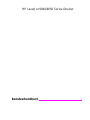 3
3
-
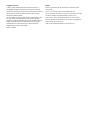 4
4
-
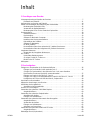 5
5
-
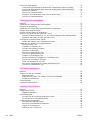 6
6
-
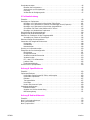 7
7
-
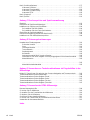 8
8
-
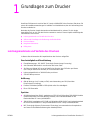 9
9
-
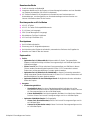 10
10
-
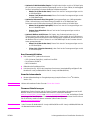 11
11
-
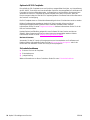 12
12
-
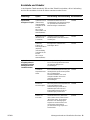 13
13
-
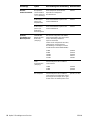 14
14
-
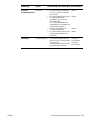 15
15
-
 16
16
-
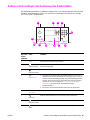 17
17
-
 18
18
-
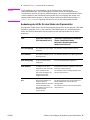 19
19
-
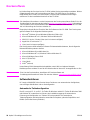 20
20
-
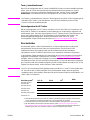 21
21
-
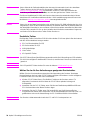 22
22
-
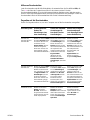 23
23
-
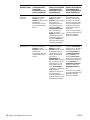 24
24
-
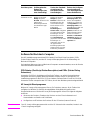 25
25
-
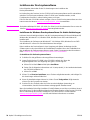 26
26
-
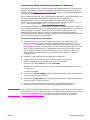 27
27
-
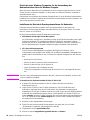 28
28
-
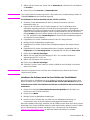 29
29
-
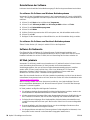 30
30
-
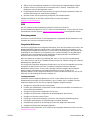 31
31
-
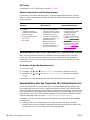 32
32
-
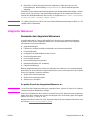 33
33
-
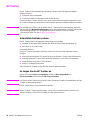 34
34
-
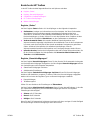 35
35
-
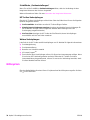 36
36
-
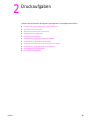 37
37
-
 38
38
-
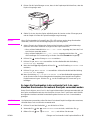 39
39
-
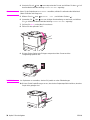 40
40
-
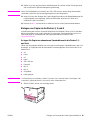 41
41
-
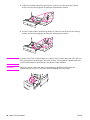 42
42
-
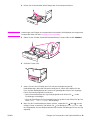 43
43
-
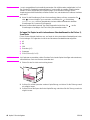 44
44
-
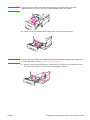 45
45
-
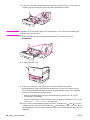 46
46
-
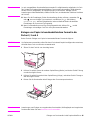 47
47
-
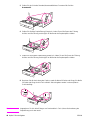 48
48
-
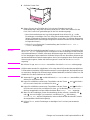 49
49
-
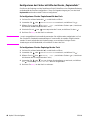 50
50
-
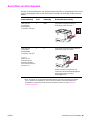 51
51
-
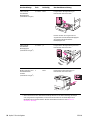 52
52
-
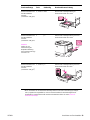 53
53
-
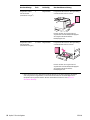 54
54
-
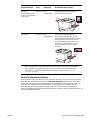 55
55
-
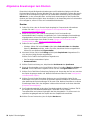 56
56
-
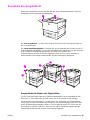 57
57
-
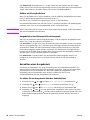 58
58
-
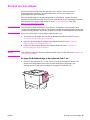 59
59
-
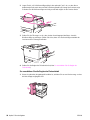 60
60
-
 61
61
-
 62
62
-
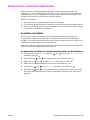 63
63
-
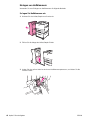 64
64
-
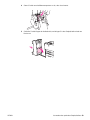 65
65
-
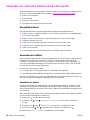 66
66
-
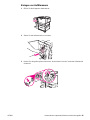 67
67
-
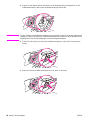 68
68
-
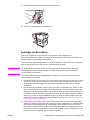 69
69
-
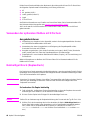 70
70
-
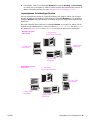 71
71
-
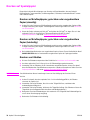 72
72
-
 73
73
-
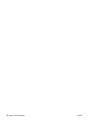 74
74
-
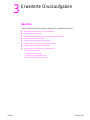 75
75
-
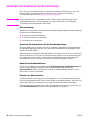 76
76
-
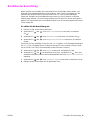 77
77
-
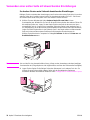 78
78
-
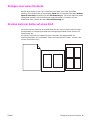 79
79
-
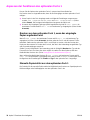 80
80
-
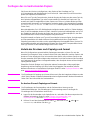 81
81
-
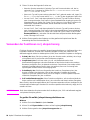 82
82
-
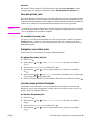 83
83
-
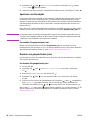 84
84
-
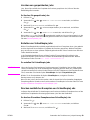 85
85
-
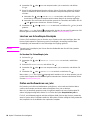 86
86
-
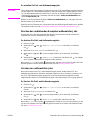 87
87
-
 88
88
-
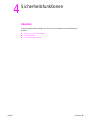 89
89
-
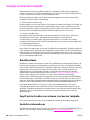 90
90
-
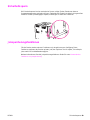 91
91
-
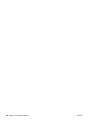 92
92
-
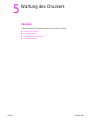 93
93
-
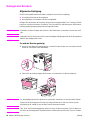 94
94
-
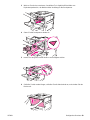 95
95
-
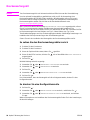 96
96
-
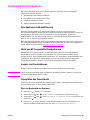 97
97
-
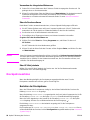 98
98
-
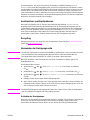 99
99
-
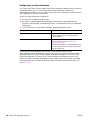 100
100
-
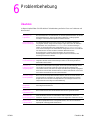 101
101
-
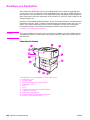 102
102
-
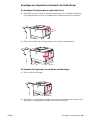 103
103
-
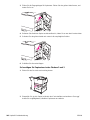 104
104
-
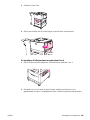 105
105
-
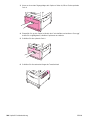 106
106
-
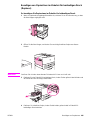 107
107
-
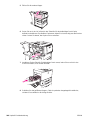 108
108
-
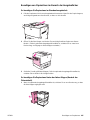 109
109
-
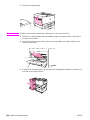 110
110
-
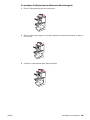 111
111
-
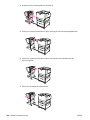 112
112
-
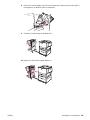 113
113
-
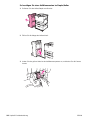 114
114
-
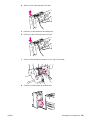 115
115
-
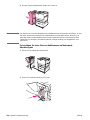 116
116
-
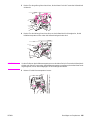 117
117
-
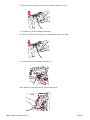 118
118
-
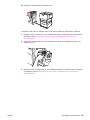 119
119
-
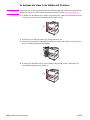 120
120
-
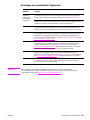 121
121
-
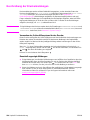 122
122
-
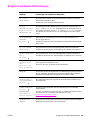 123
123
-
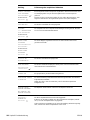 124
124
-
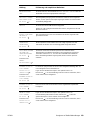 125
125
-
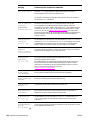 126
126
-
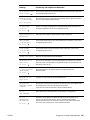 127
127
-
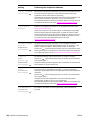 128
128
-
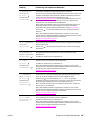 129
129
-
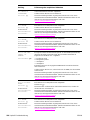 130
130
-
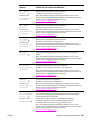 131
131
-
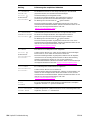 132
132
-
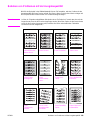 133
133
-
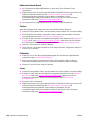 134
134
-
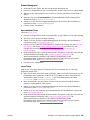 135
135
-
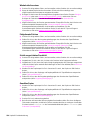 136
136
-
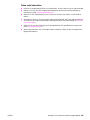 137
137
-
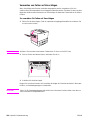 138
138
-
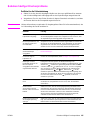 139
139
-
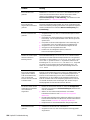 140
140
-
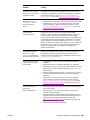 141
141
-
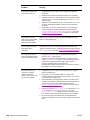 142
142
-
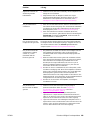 143
143
-
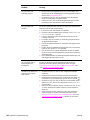 144
144
-
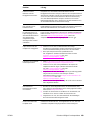 145
145
-
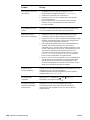 146
146
-
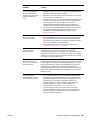 147
147
-
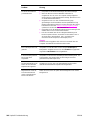 148
148
-
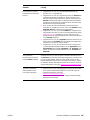 149
149
-
 150
150
-
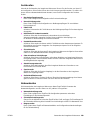 151
151
-
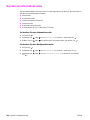 152
152
-
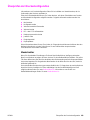 153
153
-
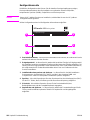 154
154
-
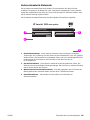 155
155
-
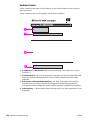 156
156
-
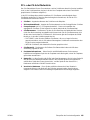 157
157
-
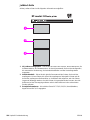 158
158
-
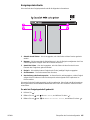 159
159
-
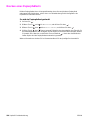 160
160
-
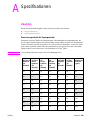 161
161
-
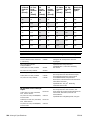 162
162
-
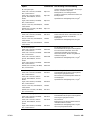 163
163
-
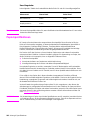 164
164
-
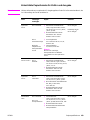 165
165
-
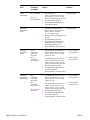 166
166
-
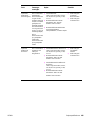 167
167
-
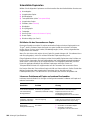 168
168
-
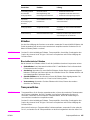 169
169
-
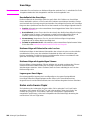 170
170
-
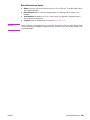 171
171
-
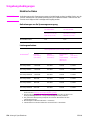 172
172
-
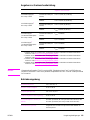 173
173
-
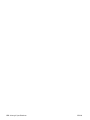 174
174
-
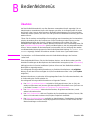 175
175
-
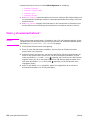 176
176
-
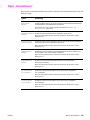 177
177
-
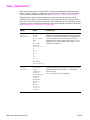 178
178
-
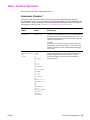 179
179
-
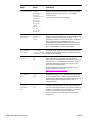 180
180
-
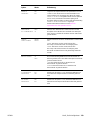 181
181
-
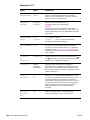 182
182
-
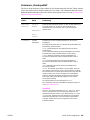 183
183
-
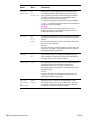 184
184
-
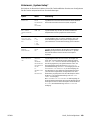 185
185
-
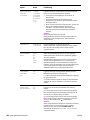 186
186
-
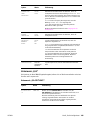 187
187
-
 188
188
-
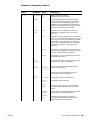 189
189
-
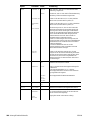 190
190
-
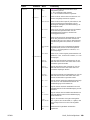 191
191
-
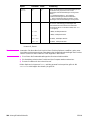 192
192
-
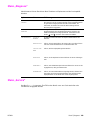 193
193
-
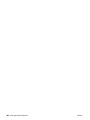 194
194
-
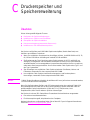 195
195
-
 196
196
-
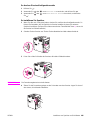 197
197
-
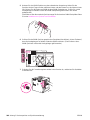 198
198
-
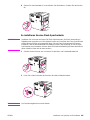 199
199
-
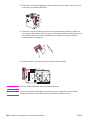 200
200
-
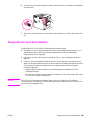 201
201
-
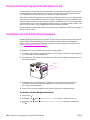 202
202
-
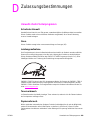 203
203
-
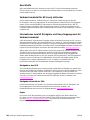 204
204
-
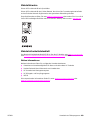 205
205
-
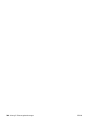 206
206
-
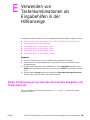 207
207
-
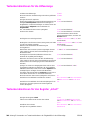 208
208
-
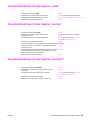 209
209
-
 210
210
-
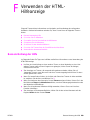 211
211
-
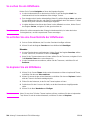 212
212
-
 213
213
-
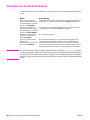 214
214
-
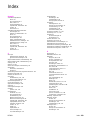 215
215
-
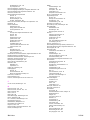 216
216
-
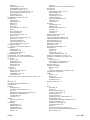 217
217
-
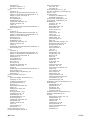 218
218
-
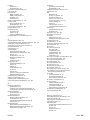 219
219
-
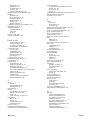 220
220
-
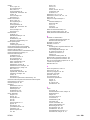 221
221
-
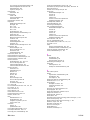 222
222
-
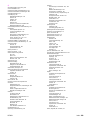 223
223
-
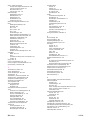 224
224
-
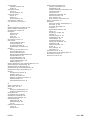 225
225
-
 226
226
-
 227
227
-
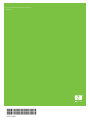 228
228
HP LaserJet 9050 Printer series Benutzerhandbuch
- Kategorie
- Laser- / LED-Drucker
- Typ
- Benutzerhandbuch
- Dieses Handbuch eignet sich auch für
Verwandte Artikel
-
HP LaserJet 5100 Printer series Benutzerhandbuch
-
HP LaserJet 9040/9050 Multifunction Printer series Benutzerhandbuch
-
HP Color LaserJet 9500 Printer series Benutzerhandbuch
-
HP color LaserJet 9500hdn Referenzhandbuch
-
HP Color LaserJet 9500 Multifunction Printer series Referenzhandbuch
-
HP LaserJet 4100 Printer series Benutzerhandbuch
-
HP LaserJet 4300 Printer series Benutzerhandbuch
-
HP LaserJet P4015 Printer series Benutzerhandbuch
-
HP Jetdirect 615n Print Server for Fast Ethernet Installationsanleitung
-
HP LaserJet 2300 Printer series Benutzerhandbuch